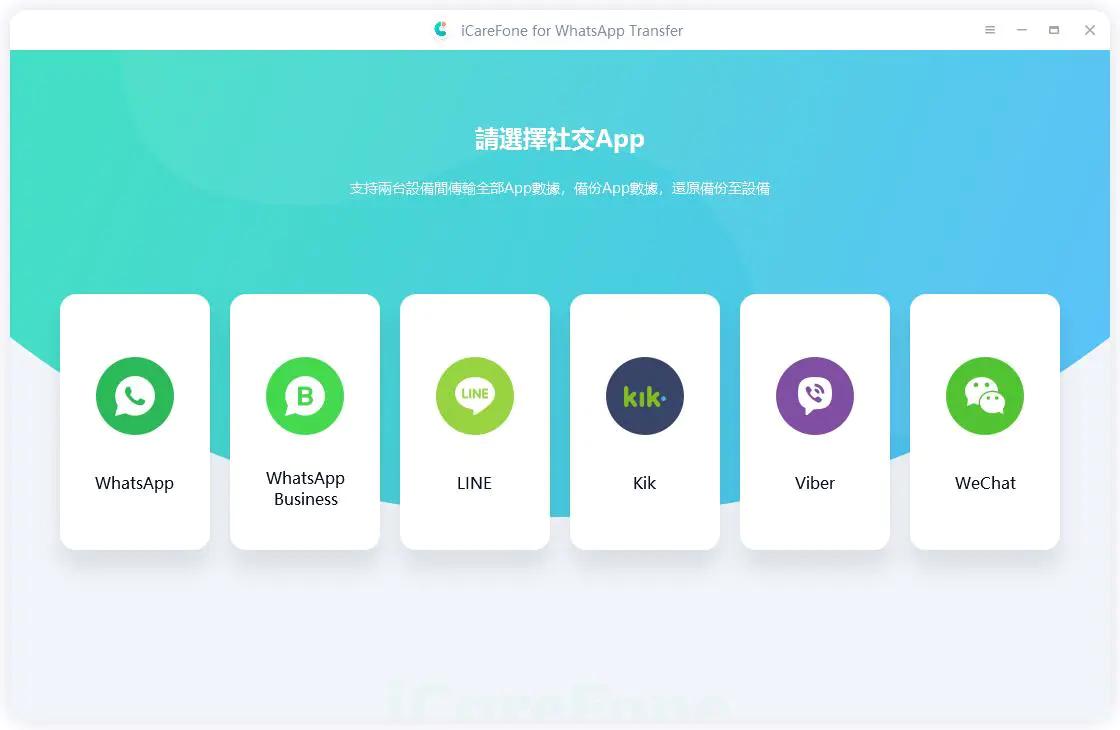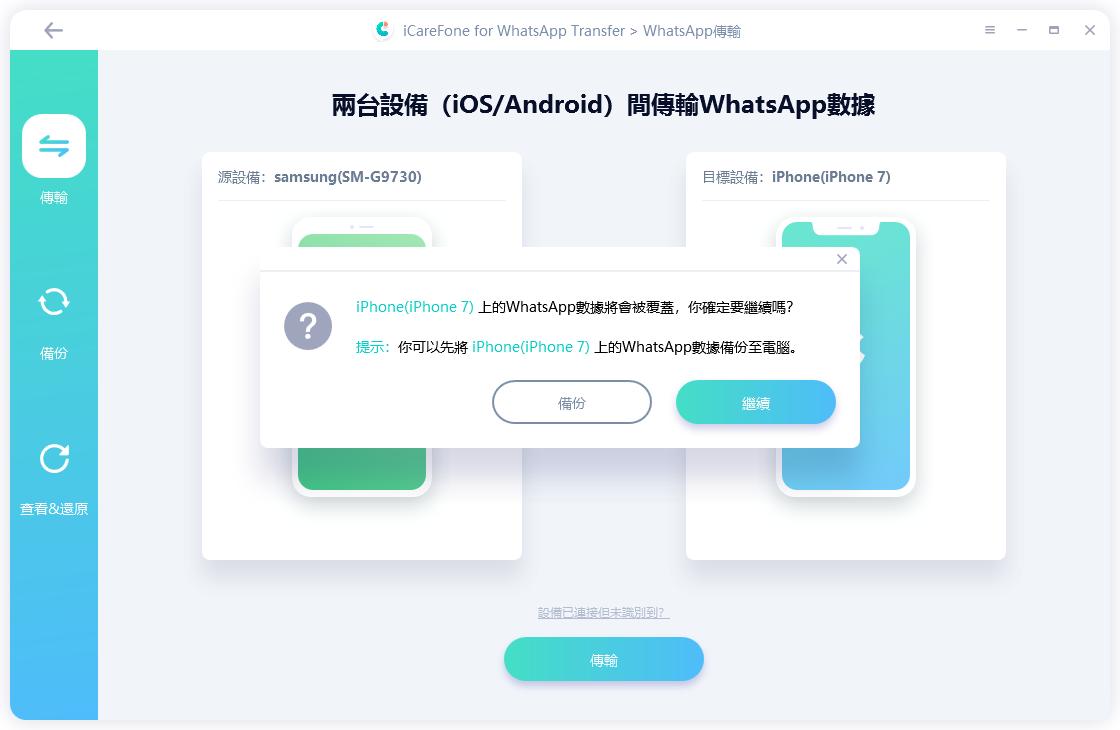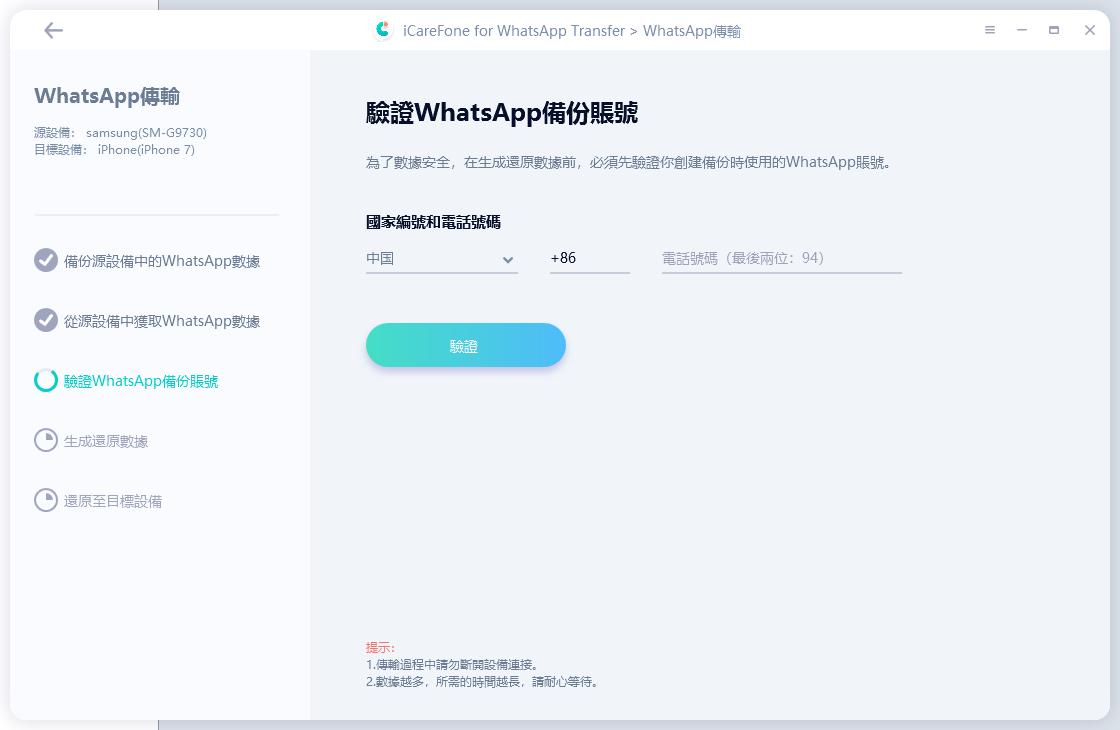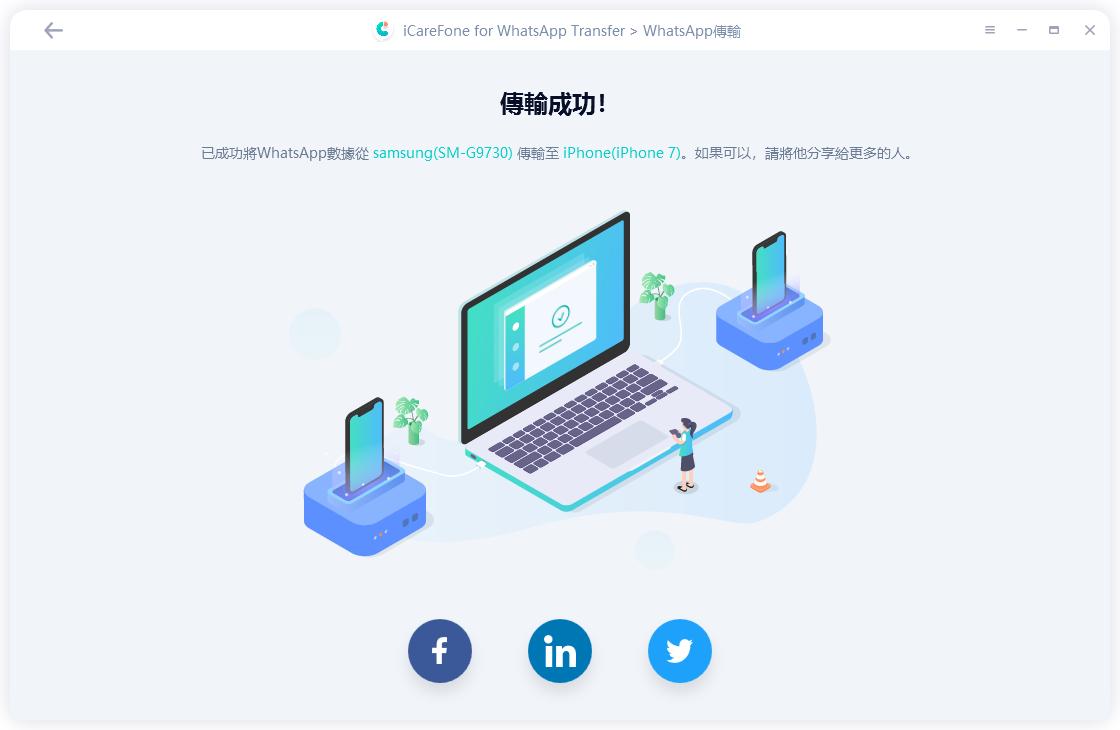將WhatsApp從Google雲端硬碟回復到iPhone 16的解決方案 |同樣適用於 iPhone 16e/SE4
Barbara Wagner/ 2025-02-28 / WhatsApp
當你購買了新手機,首先要做的事情就是轉移舊裝置中的所有重要數據。WhatsApp是最常用的即時通訊程式之一,因此其中的對話紀錄和附件檔案更是不可丟失的資料。那你是否知道要如何將WhatsApp從Google雲端硬碟回復到iPhone?
別擔心!我們將會在這篇教學中提供相關的知識與教學,讓你快速完成WhatsApp數據回復,保證無數丟失。
如何在iPhone 16上成功實現WhatsApp 過機,並保留WhatsApp所有資料?
一、是否可以將WhatsApp從Google雲端硬碟回復到iPhone?
事實上,你並不能直接做到這項操作,因為iPhone無法讀取Google雲端硬碟的備份資料。可是,你可以透過第三方的專業軟體如iCareFone Transfer,有效完成資料的轉移。
簡單而言,當你在新的iPhone上安裝WhatsApp程式時,介面將會彈出回復資料的視窗,但它僅提供從iCloud回復的選項。由於系統不同,Google雲端硬碟的備份只可以回復至Android裝置。幸運的是,你還是可以使用數據傳輸工具,將WhatsApp從Google雲端硬碟回復到iPhone。
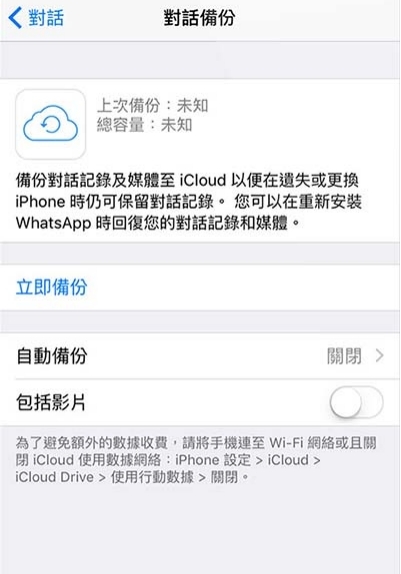
二、將WhatsApp從Google雲端硬碟回復到iPhone的方法【免費】
接下來,就讓我們詳細說明如何使用iCareFone Transfer完成以上操作。如果你想要將WhatsApp從Google雲端硬碟回復到iPhone,那這會是最快速且可靠的方法。
iCareFone Transfer是WhatsApp資料備份、回復和轉移的最佳工具。它不僅支援跨系統轉移WhatsApp資料,輕鬆實現WhatsApp iPhone to Android、Android to Android等。此外,它還提供免費獨立備份聊天記錄到電腦的功能,讓你無須擔心儲存空間不足而造成備份失敗。隨後,你也可以單獨回復WhatsApp數據到新裝置,其他資料則不受任何影響。
你可以根據以下的指示完成操作。
下載並安裝iCareFone Transfer,然後將你的手機連接至電腦。啟用軟體後,點擊主介面左側的「備份」按鈕,然後點擊介面下方的「從Google雲端硬碟下載WhatsApp備份至電腦」的鏈接。
![icarefone-for-whatsapp-transfer主界面]()
登入你的Google雲端硬碟帳號,選擇你想要的備份檔案,然後點擊「下一步」以將它下載至電腦。
![icarefone-for-whatsapp-transfer將whatsapp資料轉移到新手機]()
接著,軟體會提示你驗證WhatsApp帳號,並開始生成WhatsApp備份數據。
![icarefone-for-whatsapp-transfer將whatsapp驗證賬號]()
完成後,你就可以在電腦介面瀏覽曾經備份的WhatsApp數據,並且選擇想要的資料以進行回復。點擊「回復至iOS裝置」以繼續。稍等一陣子後,WhatsApp資料就會成功被回復至iPhone了。
![icarefone-for-whatsapp-transfer成功轉移whatsapp資料]()
三、如何將WhatsApp Android的數據回復至iPhone?
由於Android裝置的預設WhatsApp備份空間是Google雲端硬碟,而我們也在上述說明了,你不能直接將WhatsApp從Google雲端硬碟回復到iPhone。因此,你可以透過以下步驟,以將將WhatsApp Android的數據回復至iOS裝置。
步驟1:在你的Android手機上下載並安裝WhatsApp。
步驟2:使用同一組手機號碼登入並驗證帳號。
步驟3:完成後,你將會在介面看到回復備份的視窗,點擊「回復」以繼續。
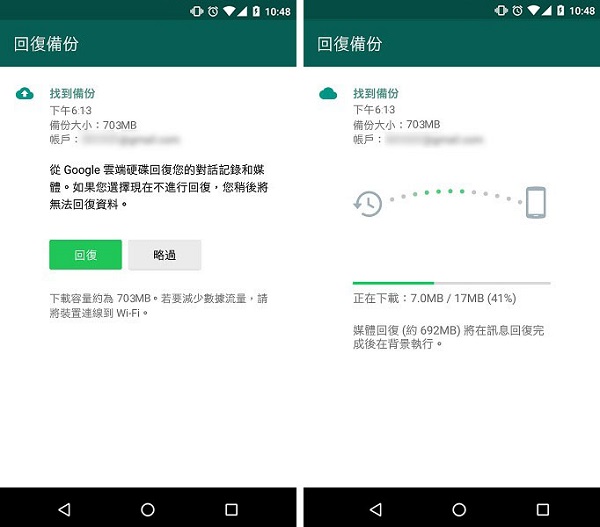
步驟4:此時,你就可以看到所有的數據被回復至Android裝置上了。接著,點擊右上角的三個點圖示 >「設定」>「對話」>「對話歷史紀錄」。
步驟5:點擊「匯出對話」後,介面將會出現Gmail的編輯頁面,而你就可以輸入自己的電郵地址,然後點擊「發送」以將數據送出。
步驟6:最後,在iPhone開啟電郵並登入同一個帳號,你就可以查看所有的WhatsApp資料了。
雖然WhatsApp會自動回復最近期的備份檔案,但如果你想要還原較舊版本的備份,你也可以根據以下的步驟完成操作。
步驟1:首先,下載檔案總管應用程式。
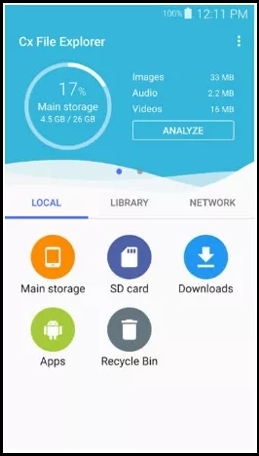
步驟2:啟動程式後,點擊並開啟「SD card」>「WhatsApp」>「Databases」。如果你看不到你的WhatsApp資料,你也可以檢查看看「內部儲存空間」或「主要儲存空間」。
步驟3:將名稱為「msgstore-YYYY-MM-DD.1.db.crypt12 」的備份檔案改名為「msgstore.db.crypt12」。如果你看到較早的協定名稱如「crypt9」或「crypt10」,請不要修改它的副檔名。
步驟4:接著,在手機卸載並重新安裝WhatsApp。
步驟5:最後,你就會看到回復備份的視窗,點擊「回復」並等待資料傳輸即可。
四、如何在不使用iCloud的情況下備份iPhone的WhatsApp數據?
究竟iOS用戶是否可以在不使用iCloud的情況下,快速取得WhatsApp備份資料呢?你可以從以下3個方案中找出最合適的選擇:
方法1:使用iCareFone Transfer備份iPhone的WhatsApp數據
我們在本文中說明了iCareFone Transfer的實用性,能夠讓你輕鬆備份WhatsApp數據至電腦。你不再需要依賴網路儲存空間,更不需要網路連線,就可以完成資料傳輸。你可以隨時隨地回復備份檔案,不受時間、地點的限制。最重要的是,它的操作非常方便,而且具有100%安全保障。
方法2:使用iTunes備份iPhone的WhatsApp數據
除了iCloud,iTunes也是另一個蘋果用戶常用的備份工具。可是,很多人都反應經常遇到iTunes備份失敗或卡住的情況,因此你需要確保程式已更新至最新版本,並有足夠的儲存容量存放大量數據。
步驟1:將你的iPhone連接至電腦,然後啟動iTunes程式。
步驟2:當你的手機成功被偵測,選擇「摘要」欄位,然後點擊「立即備份」。
步驟3:耐心等待備份過程完成就可以了。

方法3:透過電郵傳送並備份iPhone的WhatsApp數據
電郵傳送也是其中一個備份WhatsApp資料的方法。比較麻煩的是,你無法在同一時間傳送大量的對話紀錄,而是需要逐一點擊並傳送,因此需要耗費更多時間。
步驟1:開啟WhatsApp中想要備份的對話紀錄,然後點擊對方的名字。
步驟2:點擊「匯出對話紀錄」,然後根據自身需求選擇是否要附加多媒體檔案。
步驟3:當電郵的編輯頁面彈出時,輸入你的電郵地址,然後點擊「送出」。
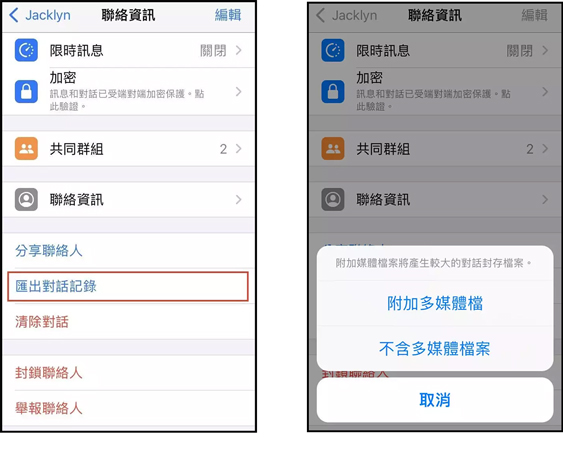
常見問題
1. 如何在沒有Google雲端硬碟的情況下回復WhatsApp備份?
我們建議你的使用iCareFone Transfer來完成數據回復的操作,因為它是一款專業的資料傳輸工具,能夠在最有效、快速的情況下完成工作。
2. 為什麼我無法回復WhatsApp聊天記錄?
如果你是使用一般的回復方式如iCloud,那你需要確保輸入正確的電話號碼,並登入備份使用的Apple ID。另外,網路連線不穩定或是儲存空間不足,都有可能會造成回復失敗。
3. 為什麼我無法從Google雲端硬碟回復WhatsApp資料?
與上述問題相似,我們建議你再次檢查電話號碼以及裝置的儲存空間。
總結:
我們希望你可以從這篇指南增長知識,學習如何將WhatsApp從Google雲端硬碟回復到iPhone 。如果你也不幸陷入類似問題的困境,那就可以有效排除障礙了!正在尋找WhatsApp備份與回復方案的你,不妨參考並使用iCareFone Transfer完成操作,其效能絕對會給你帶來意想不到的驚喜~